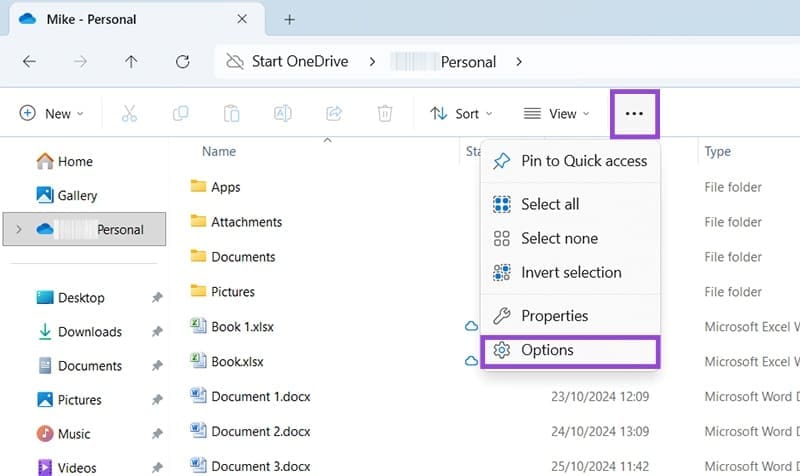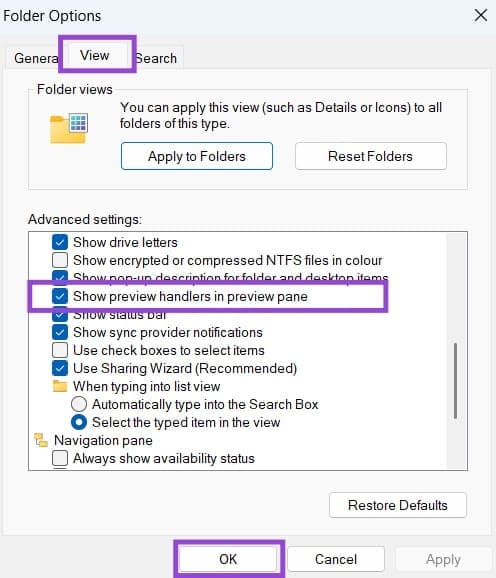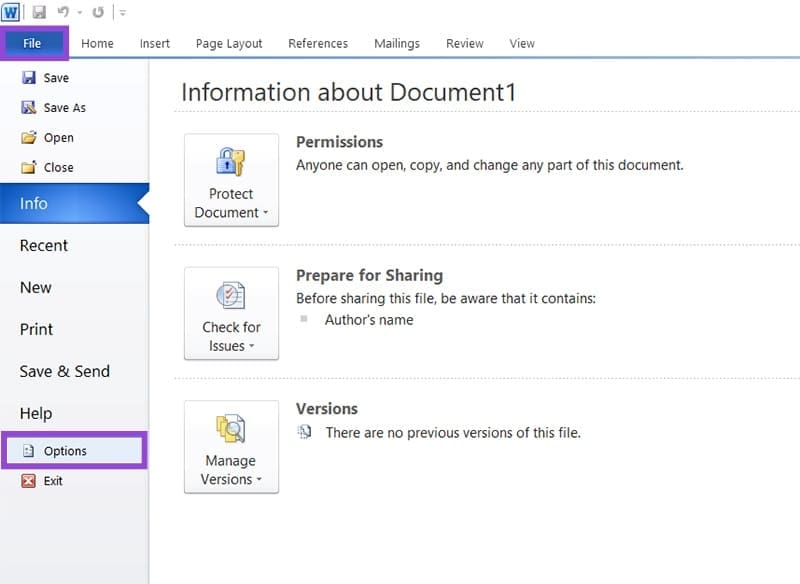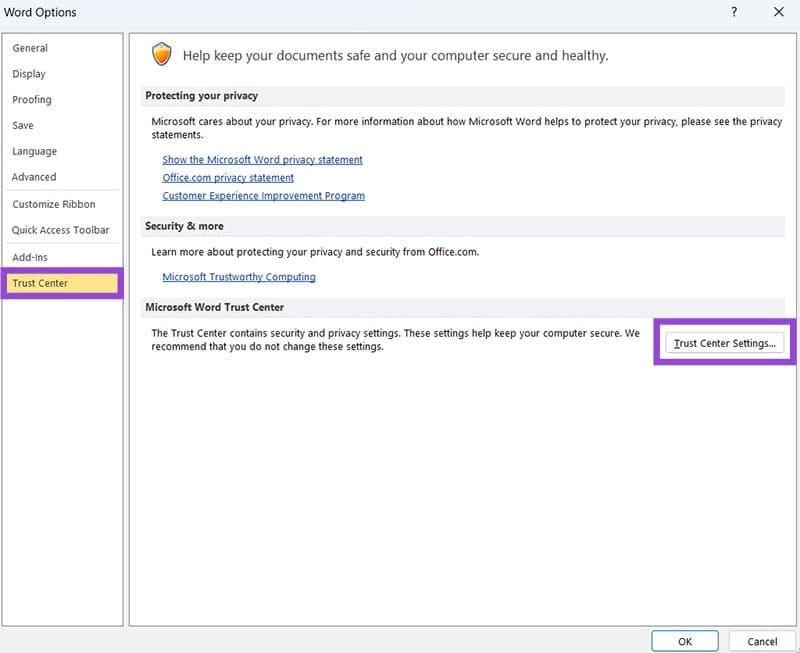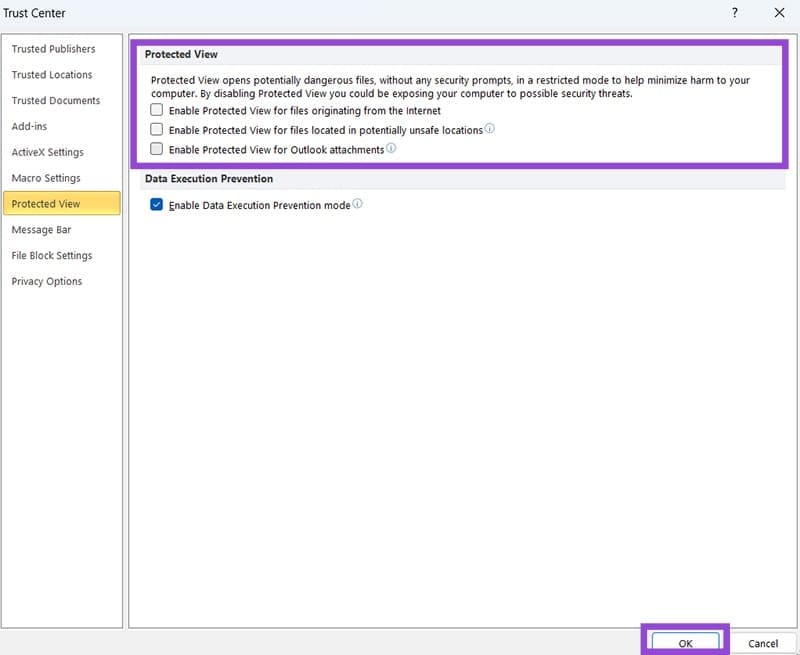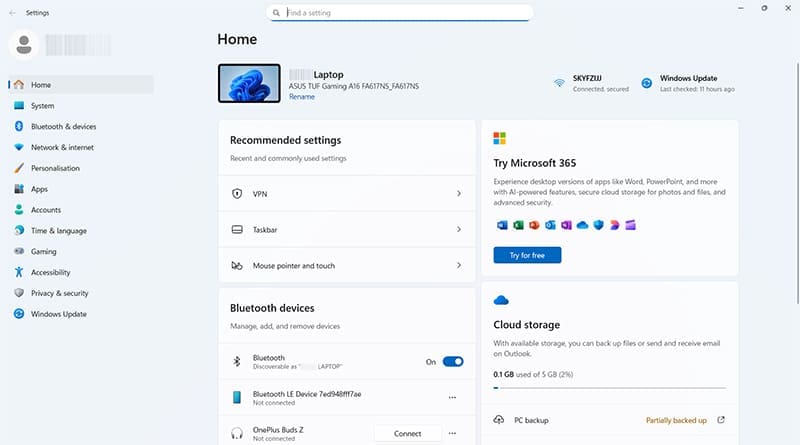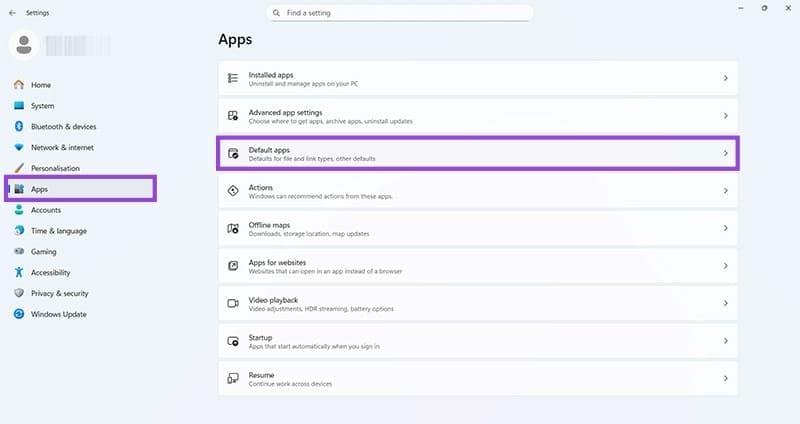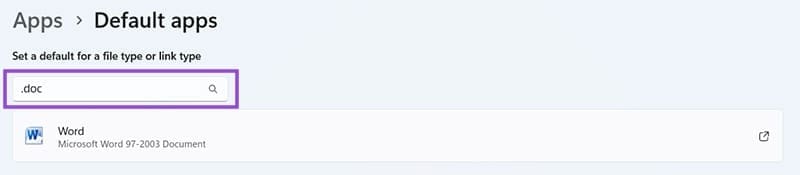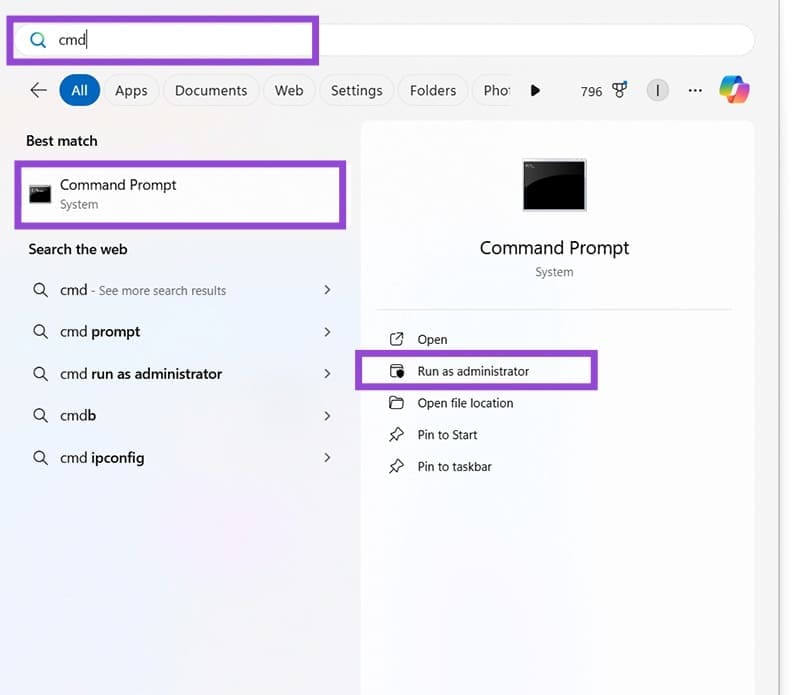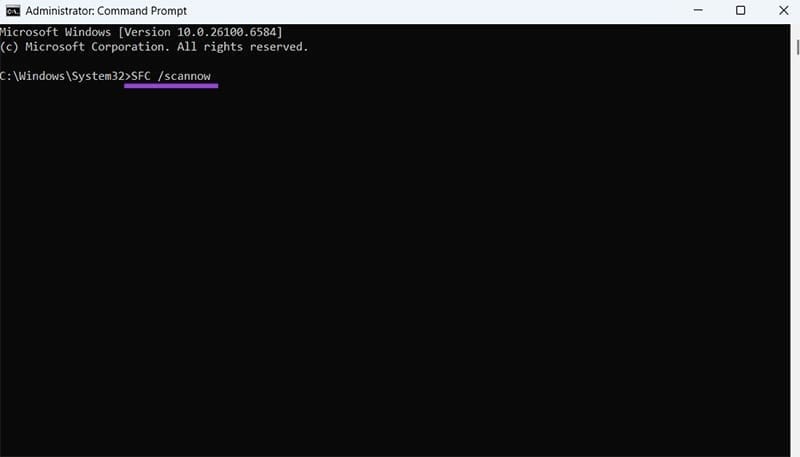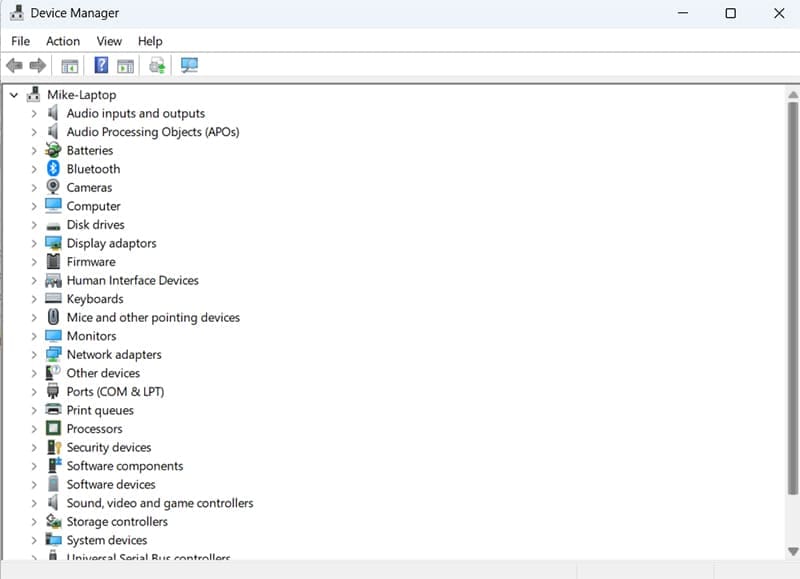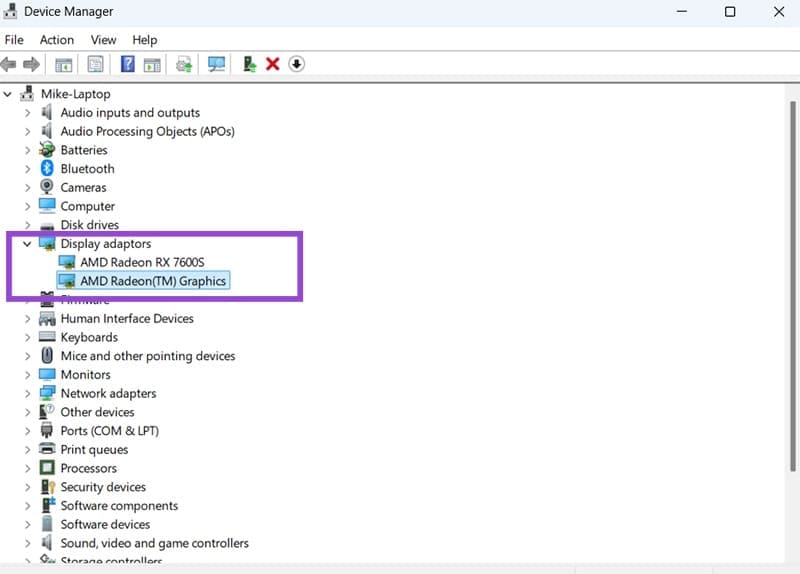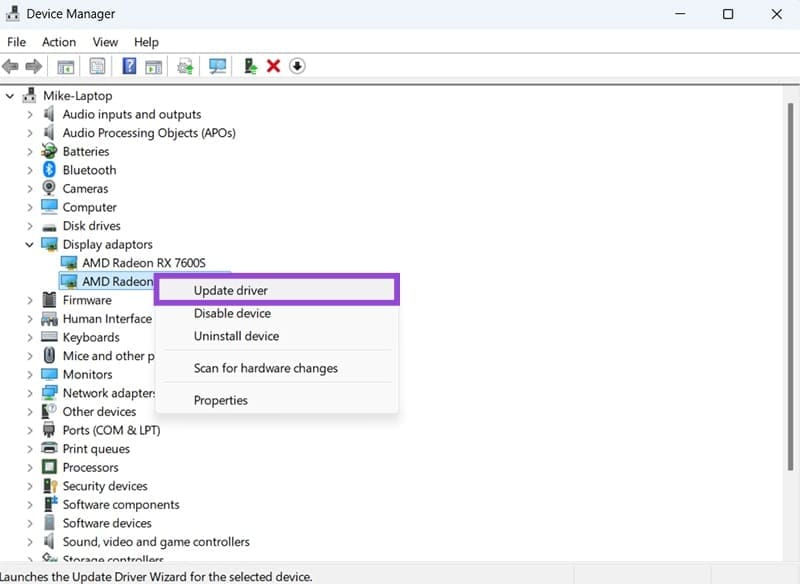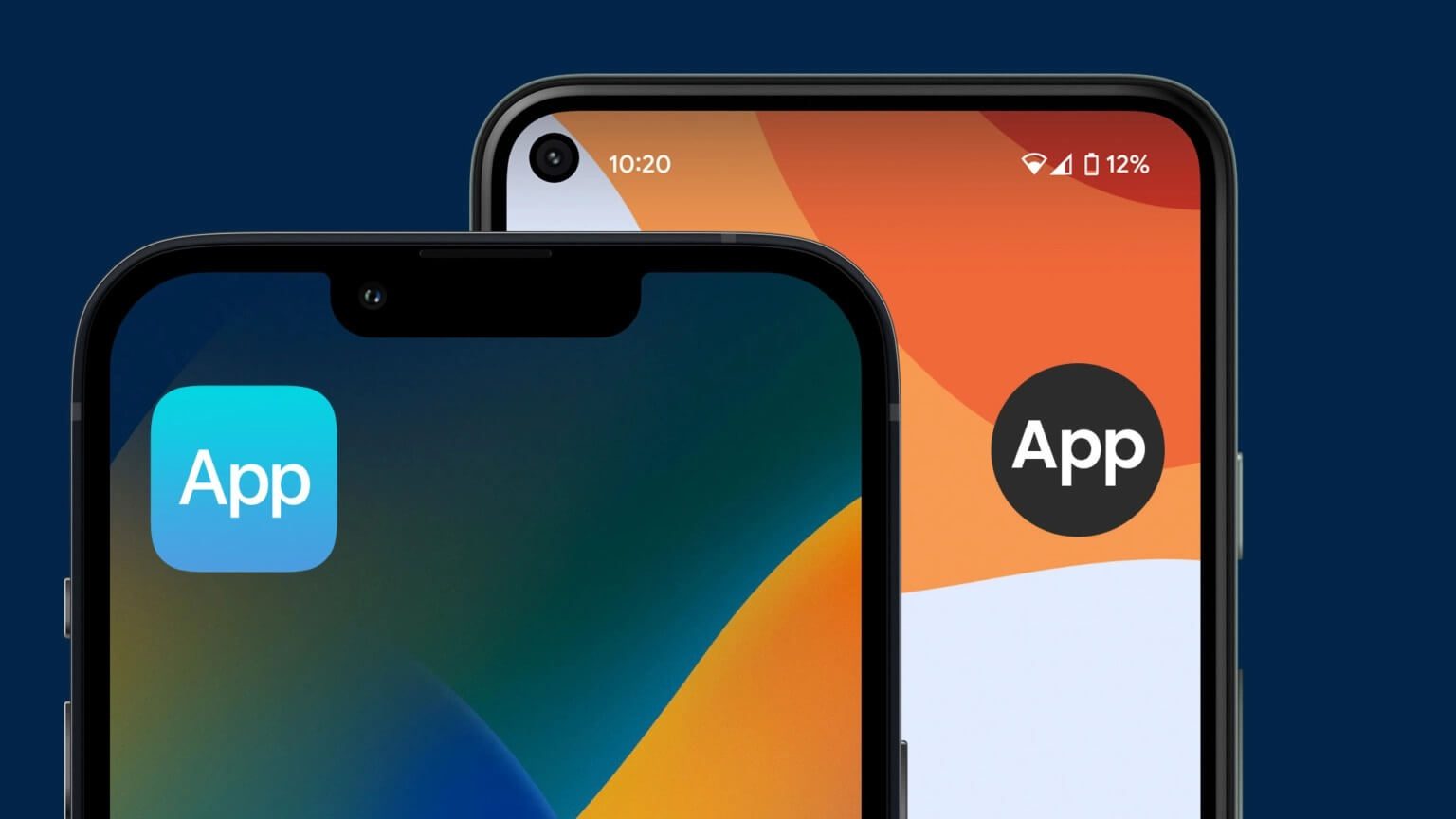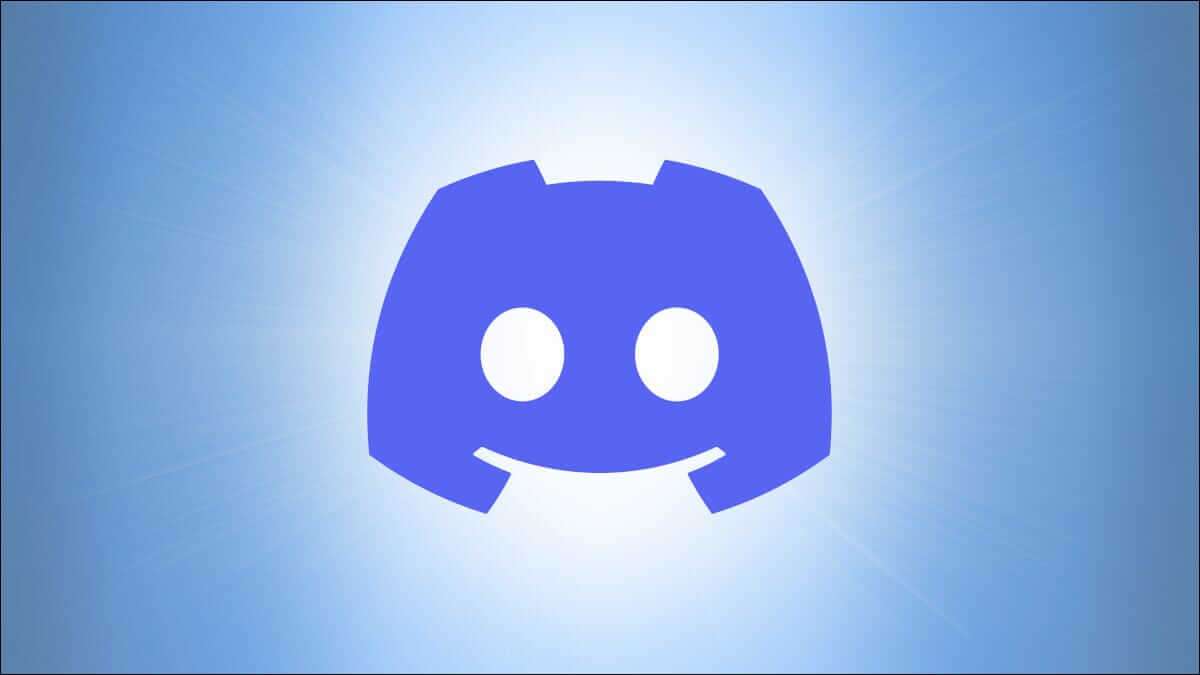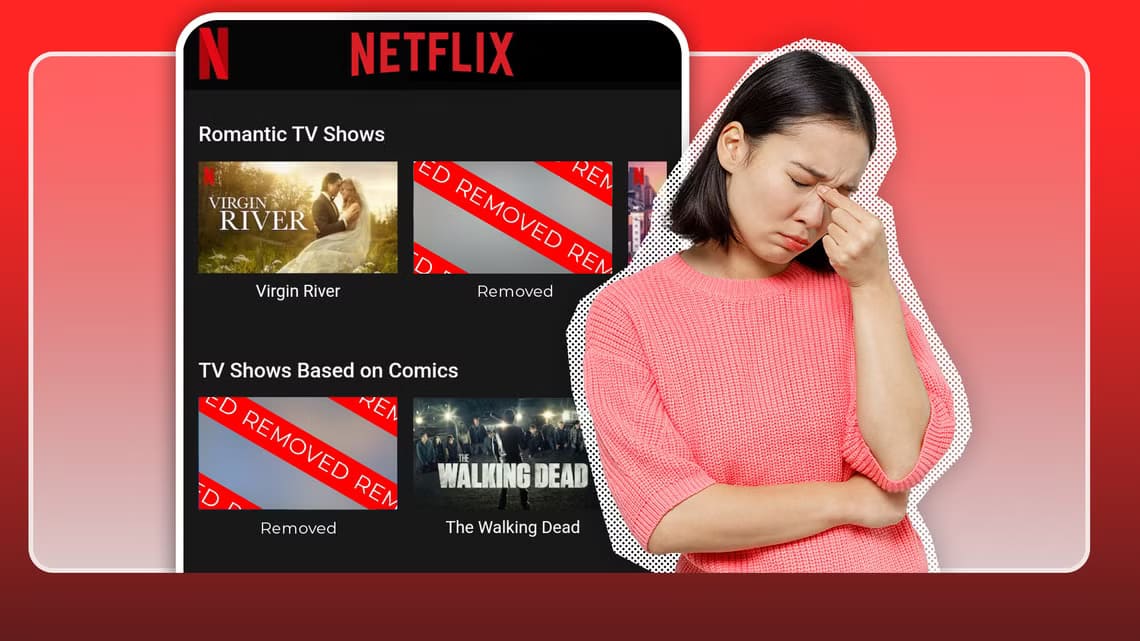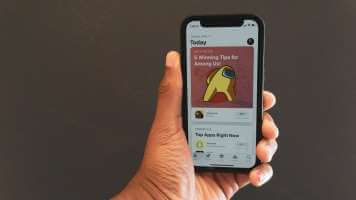قد تواجه أثناء تصفح ملفاتك مشكلة مزعجة تتمثل في عدم ظهور معاينة مستندات Word داخل مستكشف الملفات، ما يجبرك على فتح كل ملف على حدة للتأكد من محتواه. هذا الخلل شائع بين مستخدمي Windows ويمكن أن يؤثر بشكل كبير على سرعة العمل وتنظيم الملفات. لحسن الحظ، توجد عدة طرق عملية لإعادة تفعيل ميزة المعاينة بسهولة، بدءًا من تعديل الإعدادات وحتى تحديث بعض المكونات المرتبطة بالنظام.
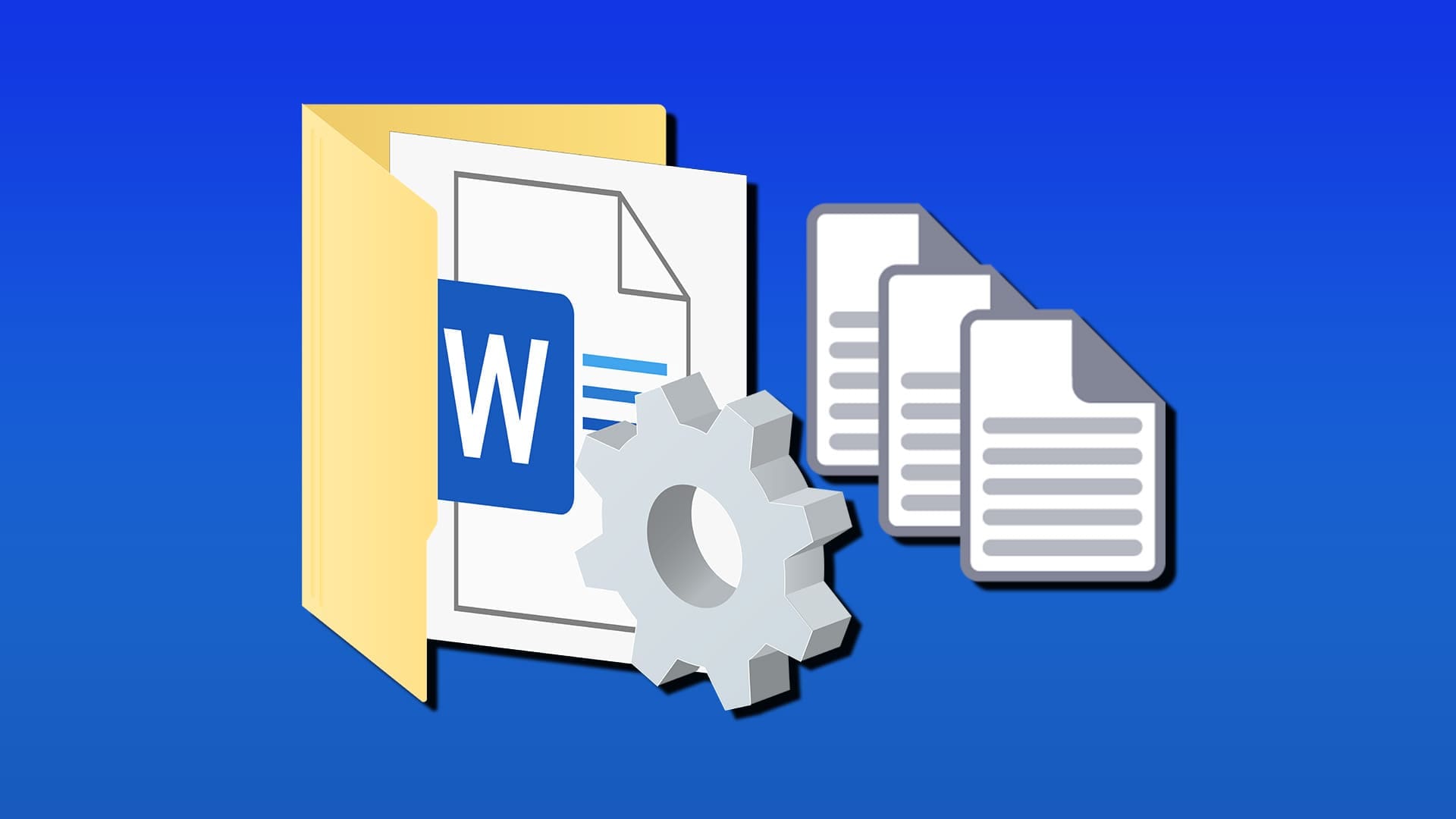
نصائح سريعة
- إذا لم تتمكن من معاينة ملفات Word في مستكشف الملفات، فتأكد أولاً من تفعيل خيار المعاينة.
- قد يُحل تعديل إعدادات مركز توثيق Microsoft Word هذه المشكلة أيضًا.
- يمكنك أيضًا تجربة تعديل إعدادات Windows أو تشغيل فحص “مدقق ملفات النظام”.
يحتوي مستكشف الملفات على لوحة “معاينة” مفيدة على الجانب الأيمن، والتي من المفترض أن تعرض لك معاينات صغيرة لأي ملف قبل فتحه، بما في ذلك مستندات Word. ومع ذلك، لا تعمل هذه اللوحة دائمًا على النحو المطلوب، وقد تواجه مشكلة عدم معاينة مستندات Word في مستكشف الملفات عند تحديدها. يوضح هذا الدليل كيفية إصلاح هذه المشكلة ومشاكل المعاينة ذات الصلة.
إصلاح مشكلة عدم معاينة مستندات Word في مستكشف الملفات: 1. تفعيل المعاينات
إذا لم يقم مستكشف الملفات بمعاينة ملفات Word، فقد يكون السبب هو أنك عطلت ميزة “المعاينة” عن غير قصد. يمكنك تشغيلها وإيقافها بسهولة من خلال قائمة إعدادات مستكشف الملفات. إليك الطريقة:
الخطوة 1. استخدم اختصاري “Windows” و”E” لفتح مستكشف الملفات أو الوصول إليه من خلال قائمة “ابدأ”. ثم انقر على زر القائمة ذات النقاط الثلاث وحدد “الخيارات”.
الخطوة 2. انتقل إلى علامة التبويب “عرض” ومرّر للأسفل. ابحث عن الإعداد “إظهار معالجات المعاينة في لوحة المعاينة” وتأكد من تحديد المربع المجاور له. طبّق التغييرات، ثم اضغط على “موافق” للمتابعة.
الحل 2: ضبط إعدادات مركز التوثيق
إذا كانت معاينات البرامج وأنواع الملفات الأخرى تظهر، ولكنك لا تستطيع معاينة ملفات Word تحديدًا في مستكشف الملفات، فقد تكون المشكلة في إعدادات مركز التوثيق في Word.
الخطوة 1: افتح Microsoft Word وانقر على “ملف“، ثم “خيارات“.
الخطوة 2. انقر فوق “مركز التوثيق”، ثم “إعدادات مركز التوثيق”.
إلى الخطوة 3. انتقل إلى “العرض المحمي” وألغِ تحديد جميع المربعات في قسم “العرض المحمي”. مع ذلك، يُرجى ملاحظة أن هذا قد يُعرّض جهازك لتهديدات أمنية محتملة في حال تنزيل ملفات خطيرة أو تالفة. انقر على “موافق” لحفظ التغييرات والتحقق من معاينة ملفات Word.
الحل 3. ضبط إعدادات ويندوز
هناك أيضًا بعض إعدادات نظام ويندوز التي يمكنك تغييرها لحل مشكلة عدم معاينة مستندات وورد في مستكشف الملفات.
الخطوة 1. افتح الإعدادات بالضغط على زري “Windows” و”I” معًا، أو بالنقر على أيقونة الإعدادات في قائمة ابدأ.
الخطوة 2. انتقل إلى “التطبيقات” ثم انقر فوق “التطبيقات الافتراضية”.
الخطوة 3. اكتب امتداد الملف الذي لا يُعاين. في هذه الحالة، غالبًا ما يكون .doc أو .docx. تأكد من تحديد Word كتطبيق افتراضي لهذا النوع من الملفات. إذا لم يكن كذلك، فانقر لتغييره.
الحل 4: جرّب فحص مدقق ملفات النظام
قد يكون هناك تلف في ملفات نظامك، مما قد يُسبب مشاكل عشوائية، مثل مشاكل في لوحة معاينة المستكشف. يمكنك العثور على هذه المشاكل وإصلاحها من خلال فحص مدقق ملفات النظام (SFC).
الخطوة 1: انقر على أيقونة البحث واكتب “CMD” في المربع. ثم انقر على “تشغيل كمسؤول” لموجه الأوامر.
الخطوة 2. أدخل هذا الأمر: “SFC /scannow”. سيبدأ الفحص بعد ذلك، وإذا وجد ويندوز أي مشاكل، فسيصلحها تلقائيًا. ستحتاج على الأرجح إلى إعادة تشغيل جهازك للتحقق من حل المشكلة.
الحل 5. تحديث برامج تشغيل بطاقة الرسومات
أخيرًا، قد تكون هناك مشكلة في أن برامج تشغيل بطاقة الرسومات لديك قديمة، مما قد يؤثر على استجابة بعض الميزات مثل لوحة معاينة المستكشف وموثوقيتها. حدّث برامج التشغيل كما يلي:
الخطوة 1. افتح “إدارة الأجهزة” بالبحث عنها في قائمة “ابدأ” والنقر على الأيقونة المقابلة.
الخطوة 2. انتقل إلى أسفل القائمة وابحث عن قسم “محولات العرض”. انقر لتوسيعه، ثم ابحث عن برنامج تشغيل بطاقة الرسومات.
إلى الخطوة 3. انقر بزر الماوس الأيمن على برنامج التشغيل، ثم اختر “تحديث برنامج التشغيل“، ثم “البحث تلقائيًا عن برامج التشغيل”. ثم اتبع التعليمات التي تظهر على الشاشة لتثبيت برامج التشغيل وإعادة تشغيل الجهاز.
إصلاح مشكلة عدم ظهور معاينة مستندات Word في مستكشف الملفات لا يتطلب خبرة تقنية كبيرة، بل بضع خطوات بسيطة يمكنها إعادة الميزة إلى وضعها الطبيعي. بمجرد تطبيق الحلول المقترحة ستتمكن من تصفح ملفاتك بسرعة وكفاءة أكبر، مع تقليل الحاجة لفتح كل مستند بشكل منفصل. إذا ظهرت المشكلة مجددًا، فإن إعادة فحص الإعدادات وتحديث النظام يظل خيارًا فعّالًا للحفاظ على استقرار الأداء.